概要
M1 Macは外部ディスプレイが1枚という制約があり、それ以上のディスプレイに表示することができない仕様でした。ですが、DisplayLink対応機器を使うことで最大6枚の外部ディスプレイに接続する方法が発見され、この制約から解き放たれることがわかりました。
※個人的にディスプレイなどのハードウェア環境もプログラミングに関係があると思い、この記事を投稿しましたが不適切な場合は削除しようと思います
結果
試した結果こんな感じに出力できました。
配置調整中のため色々汚くてすみません・・
(右端のディスプレイはMac環境では未使用のディスプレイです)
MacBookProのUSBポートは充電含め1つしか使っていません。

以降実際に試した手順などを記載していきたいと思います。
やりたいこと
- 外部ディスプレイ3枚に出力したい(ノートPC本体を含めると合計4枚)
ちなみに自分の環境の各ディスプレイの解像度は、WQHD1枚、フルHD2枚です。
4Kディスプレイでもいけるみたいですが、全て4Kだとリフレッシュレートが一部30hzになったりするようです。Macにも負荷がかかってあまり良くないかもしれません。
用意するもの
- Plugable USB-C Triple 4K Display Docking Station(以降UD-ULTC4Kと呼びます)
- HDMIケーブル1つ
- Displayportケーブル2つ(ディスプレイ側がDisplayport端子に対応していない場合は別途HDMIなどの変換ケーブルが必要)
CalDigit TS3 Plusを使ったやり方は調べると色々出てきますが、わざわざUSB→Displayportの変換アダプタ(10,000円〜16,000円)を追加で用意しないといけないのでNGとしました。
ただし、ディスプレイの数が5枚とかの方は、少々値は張りますがCalDigit TS3 Plus(33,000円位+変換アダプタ代)が良いかと思います。
ディスプレイが2〜3枚であればシンプルに接続できるUD-ULTC4K(24,000円位)がおすすめです。
手順(作業時間5〜10分)
1. DisplayLinkのソフトウェアをインストール
下記サイトからダウンロード、インストールします。
https://www.displaylink.com/downloads/macos
インストールすると、許可しますか?的なポップアップが出てくるので、以下のような感じでDisplayLink Manager.appにチェックを入れておきます。
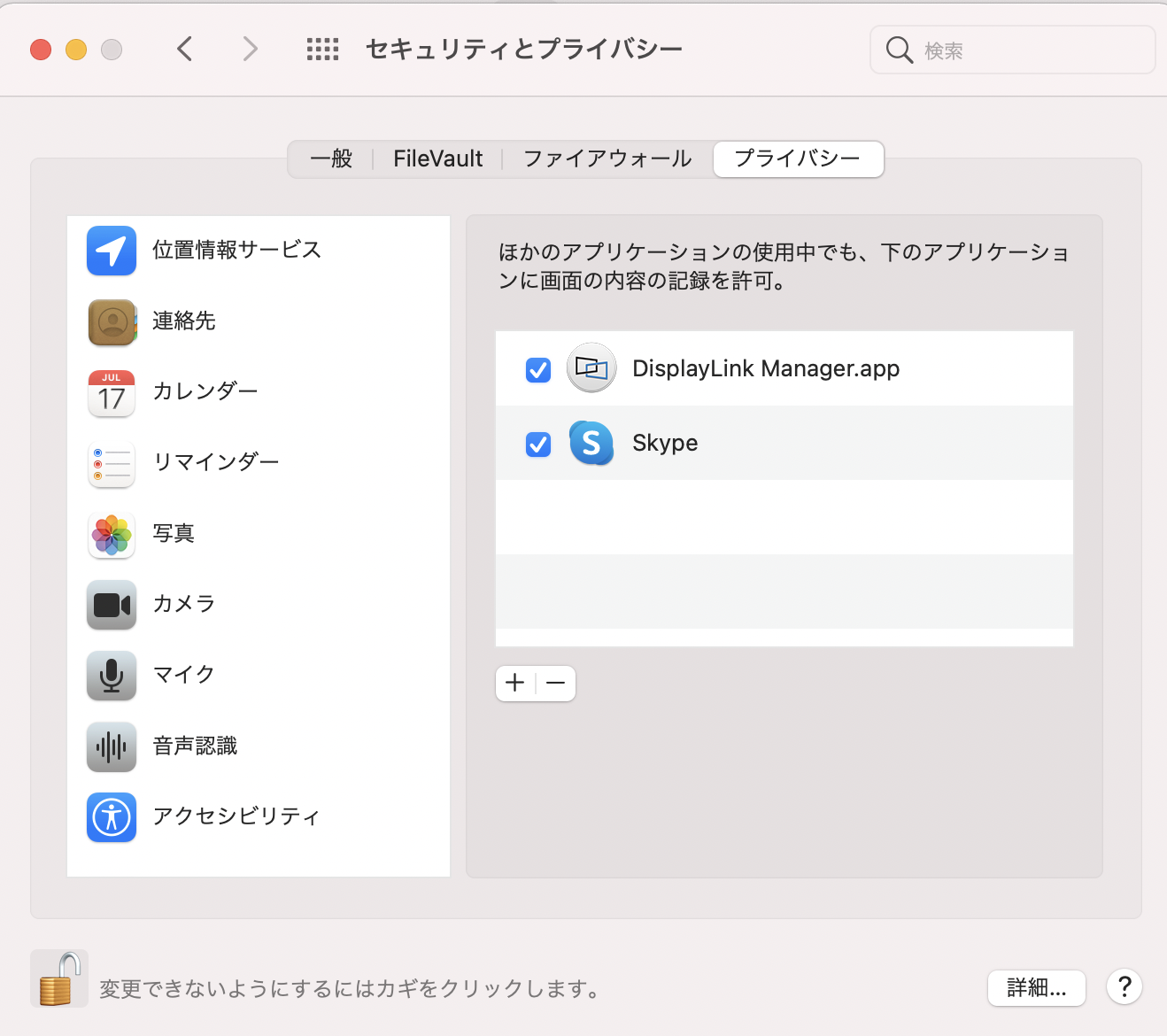
2. DisplayLink Managerを起動
アプリケーションの一覧にDisplayLink Managerがあるはずなので起動します。
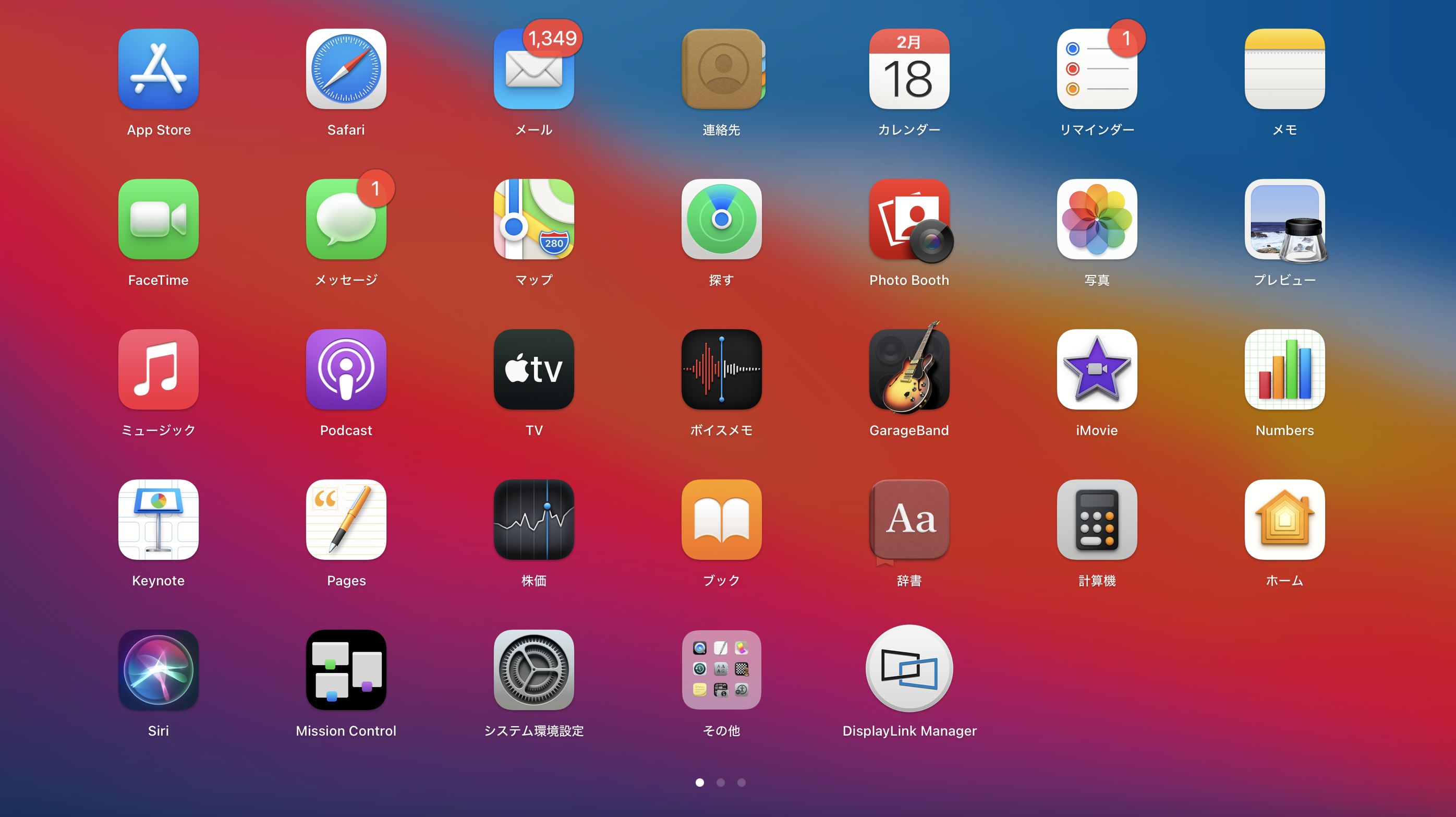
起動するとこんな感じでメニューバーに表示されます。
(Launch app automatically after logging-inはチェックを入れておくと良いと思います)
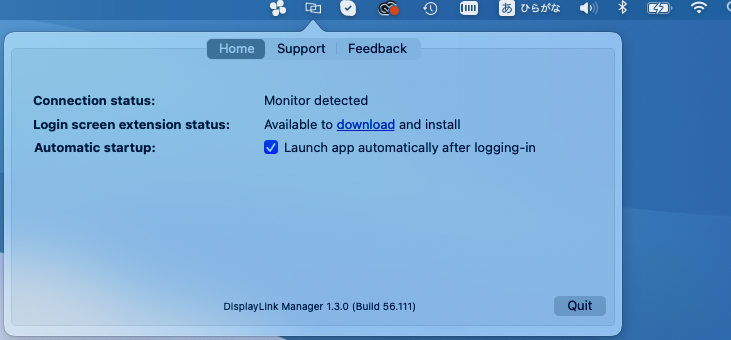
3. UD-ULTC4KとMacBookPro、各ディスプレイを接続
見た目はこんな感じ。
電源ケーブルとUSB-Cケーブルが同梱されていました。

まず、UD-ULTC4KとMacBookProをUSB-Cで接続します。
後は各ディスプレイを繋げるだけでOKです。
本当にそれだけです。
使用感
動作速度
しばらく使ってみましたが特に違和感は無いです。
Macにはこんな感じで認識されているようです。
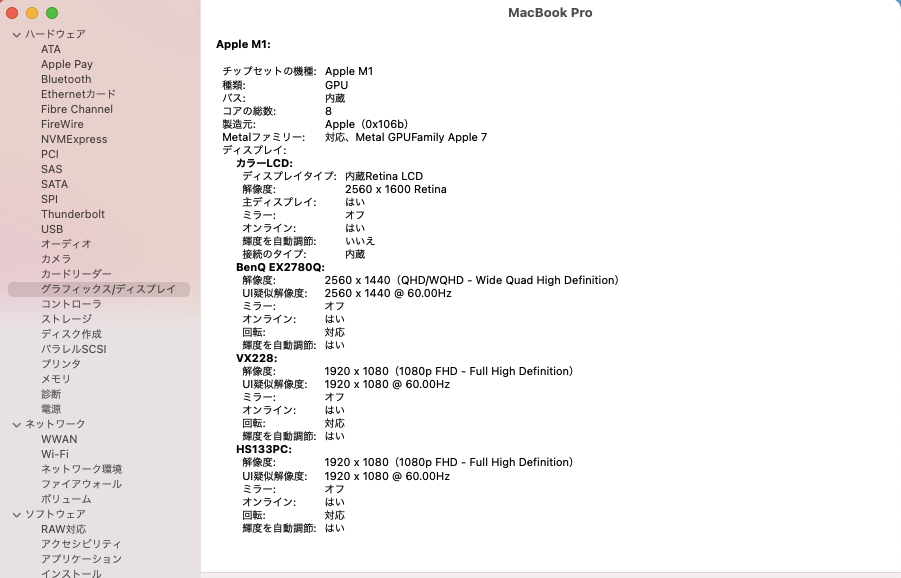
充電ケーブル
USB PDに対応しているため、UD-ULTC4KとMacBookProを接続するだけでMacBookPro本体の充電もしてくれます。
別途充電ケーブルを刺さなくて便利なのですが、最大60Wという仕様のため、16インチのMacBookProだと少々電源パワーが足りないかもしれません。
外部SSD
自分は外部SSDにTimeMachineでバックアップを取っているのですが、サンディスクのエクストリーム ポータブルSSDを接続したところ、きちんと認識してくれました。
USBハブによっては正常に認識してくれない場合もあるので、非常に助かりました。
Macをスリープモードにしてディスプレイの電源を切ると画面がずれる?
詳しい条件はまだわかっていませんが、Macをスリープモードにしてディスプレイの電源を切る→翌日起動すると高確率で画面がぐちゃぐちゃになっています。
ディスプレイの電源を付けたままだと今のところは大丈夫でした。
参考記事
以下は参考にさせていただいた記事です。
https://applech2.com/archives/20201221-plugable-usb-c-triple-display-dock-for-apple-m1-macbook.html
https://gori.me/macbookair/131400